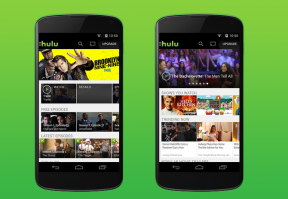Popravak: Android 12 video ne radi ili se reproducira
Miscelanea / / February 07, 2022
Nakon što je čekao nekoliko mjeseci na program beta testiranja, Google je konačno objavio dugo očekivani Android 12 ažurirati kao nasljednik Androida 11. Trenutno je to najnoviji Android OS koji je stabilniji i usmjereniji na performanse od svog prethodnika. Čak i nakon što imaju mnogo značajki i poboljšanja, čini se da nekoliko igrača prijavljuje problem s Android 12 Video koji ne radi ili se ne reproducira bez obzira koju aplikaciju koriste.
Prema više izvješća, na mnoge igrače također utječe problem s rušenjem ili neigranjem dok pokušavaju pokrenuti bilo koji videozapis u pregledniku. Ponekad problemi sa softverom, povezani s hardverom itd. mogu izazvati takav problem. Pa, ako ste i vi jedna od žrtava koja se susreće s takvim problemom, možete u potpunosti slijediti ovaj vodič za rješavanje problema. Srećom, postoji nekoliko mogućih rješenja koja su navedena u nastavku koja bi vam trebala odgovarati.

Sadržaj stranice
-
Popravak: Android 12 video ne radi ili se reproducira
- 1. Izbrišite predmemoriju aplikacije i podatke
- 2. Ažurirajte aplikaciju Video
- 3. Ažurirajte softver uređaja
- 4. Ponovno instalirajte aplikaciju Video
Popravak: Android 12 video ne radi ili se reproducira
Osim Android 12 koji pokreće Google Pixel modele, čini se da i drugi uređaji s Androidom 12 imaju isti problem. Točnije, takav se problem može u potpunosti riješiti ažuriranjem određene aplikacije ili brisanjem predmemorije podataka, ažuriranje softvera uređaja, deinstaliranje i ponovno instaliranje problematične aplikacije Android 12.
1. Izbrišite predmemoriju aplikacije i podatke
Prije svega, trebali biste izbrisati podatke iz predmemorije video aplikacije na svom Android 12 uređaju kako biste osvježili privremeni kvar aplikacije. Oštećeni podaci predmemorije aplikacije na uređaju mogu uzrokovati nekoliko problema kao što su rušenje, nerad, nereprodukcija sadržaja itd. Možete slijediti dolje navedene korake.
- Otvori Postavke aplikaciju na vašem Android 12 uređaju.
- Ići Aplikacije i obavijesti > Dodirnite Pogledajte sve aplikacije.
- Pomaknite se prema dolje po popisu instaliranih aplikacija i potražite video aplikaciju.
- Dodirnite Video i idi na Informacije o aplikaciji.
- Dodirnite Pohrana i predmemorija > Dodirnite Očisti predmemoriju.
- Zatim dodirnite Očistite pohranu i potvrdite zadatak (ako se od vas zatraži).
- Na kraju provjerite radi li video ispravno ili ne.
2. Ažurirajte aplikaciju Video
Također je vrijedno preporučiti da povremeno ažurirate videoaplikaciju na svom Android 12 uređaju kad god je dostupna kako biste bili na pravom putu. Zastarjela verzija aplikacije može izazvati nekoliko problema i uzrokovati neželjena ponašanja tijekom svakodnevne upotrebe. Bolje je ažurirati videoaplikaciju na najnoviju verziju slijedeći korake u nastavku:
- Otvori Trgovina Google Play aplikacija > Dodirnite na ikona s tri točke u gornjem desnom kutu. [ikona profila]
- Ići Moje aplikacije i igre > Ovdje ćete saznati Video aplikaciju ako je dostupno ažuriranje.
- Dodirnite ažuriranje pored određene aplikacije > Automatski će instalirati ažuriranje.
- Nakon ažuriranja na najnoviju verziju, pokrenite videoaplikaciju i ponovno provjerite problem.
3. Ažurirajte softver uređaja
Ponekad problemi sa zastarjelim sustavom uređaja također mogu biti u sukobu s višestrukim problemima s pokretanjem aplikacije ili bilo kakvim performansama. Softver uređaja uvijek trebate održavati ažuriranim kako biste poboljšali stabilnost i ispravili greške. Učiniti tako:
- Idite na Postavke izbornik na vašem uređaju > Dodirnite Sustav.
- Izaberi Napredna > Ovdje ćete moći vidjeti Sustav ili O telefonu. [Prema modelu uređaja]
- Dodirnite Ažuriranje sustava ili Ažuriranje softvera. [Prema modelu uređaja]
- Ako je ažuriranje dostupno, odmah će vas obavijestiti.
- Ako je tako, samo preuzmite i potpuno instalirajte ažuriranje softvera na čekanju na svoj uređaj.
- Kada završite, sustav uređaja će se automatski ponovno pokrenuti kako bi primijenio promjene.
- Konačno, trebali biste moći pokrenuti video aplikaciju na svom Android 12 uređaju bez ikakvih problema.
4. Ponovno instalirajte aplikaciju Video
Ako vam nijedna od metoda nije uspjela, pokušajte deinstalirati i ponovno instalirati aplikaciju Video na svom Android 12 uređaju slijedeći korake u nastavku:
- Otvorite aplikaciju Trgovina Google Play > Potražite odgovarajuću Video aplikaciju na traci za pretraživanje.
- Dodirnite aplikaciju Video iz rezultata pretraživanja > Nakon što ste na stranici trgovine video aplikacijama, dodirnite Deinstaliraj.
- Ako se to od vas zatraži, dodirnite Deinstaliraj ponovno za potvrdu zadatka.
- Sada bi se aplikacija trebala potpuno deinstalirati. Zatim pokrenite aplikaciju Trgovina Google Play i ponovno pokrenite uređaj.
- Ponovno otvorite aplikaciju Trgovina Google Play > Traži aplikaciju Video.
- Zatim dodirnite određenu video aplikaciju da biste otvorili stranicu trgovine aplikacijama.
- Trebao bi dodirnuti Instalirati i pričekajte da se aplikacija u potpunosti instalira na vašu slušalicu.
- Konačno, dodirnite Otvorena da pokrenete aplikaciju Video i provjerite ne radi li problem ili se ne reproducira.
To je to, momci. Pretpostavljamo da vam je ovaj vodič koristan. Za daljnja pitanja možete komentirati ispod.